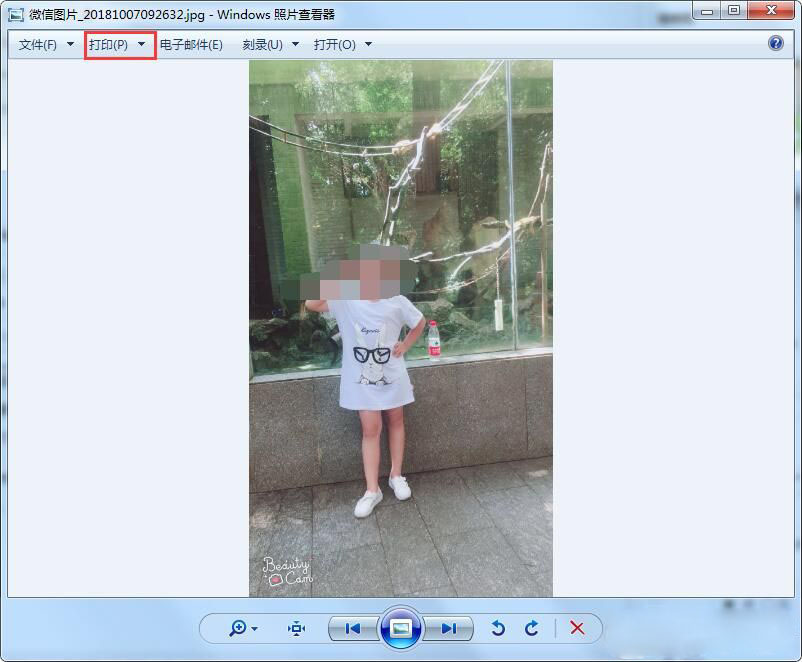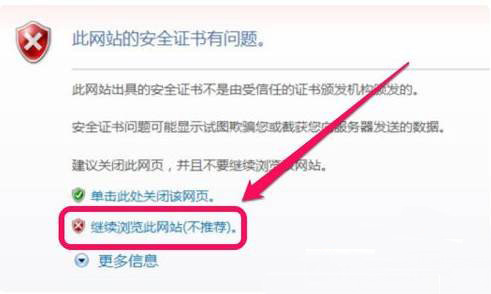第一种:原因分析
1、打印驱动测试页,测试是否出现 PCL XL ERROR。
测试页打印方法(XP系统为例)在电脑上点击开始-控制面板-打印机与传真,找到打印机驱动的图标,右键点击驱动图标,选择属性,点击常规,点击打印测试页。如果测试页打印也有PCL XL ERROR 报错的话,建议添加打印机的方式安装PS语言驱动。
2、如果驱动测试页打印正常,打印普通 Word 文档测试,如果有 PCL XL ERROR 报错,建议先更改打印机驱动中的 TrueType 设置看看,操作方法如下: 打开控制面板 - 打印机(打印机和传真)找到打印机图标,右击相应打印机选属性 - 常规 - 打印首选项 - 高级 - 文档选项 - 将 TrueType 作为位图发送选择已启用 - 确定。
3、如果操作之后如果问题依旧,建议添加打印机的方式安装PS语言驱动。安装 PS 语言驱动的方法:如果运行驱动光盘安装M1522的完整驱动程序,则不需要卸载这个打印机驱动,只需要在惠普官网下载M1522的 postscript 打印驱动或者通用PS打印驱动。将下载的驱动双击先进行解压缩,然后在控制面板打印机界面,点击添加打印机,选择本地连接方式,不要点击自动搜索,下一步端口选择同原来打印驱动一致的端口,然后下一步点击从磁盘安装,浏览到下载驱动解压缩文件夹中的 .inf 文件,根据提示安装,设置为默认打印机,然后使用这个新添加的 PS 驱动打印文档作业。
第二种:解决方法
1、首先,打开设备和打印机,在右键点击HP打印机,在选择打印首选项;
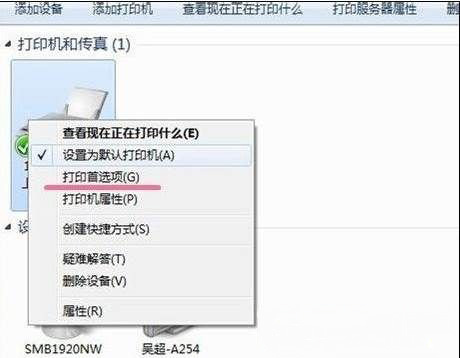
2、然后,在进入纸张/质量的选项卡,在尝试修改右方的打印质量,还可以选择不同的打印质量试试是否可以打印;
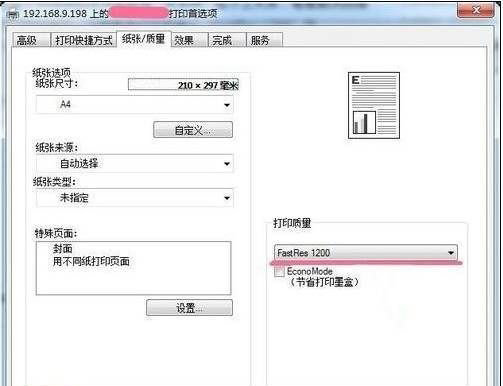
3、如果不能打印,那么就可以尝试修改左方的纸张大小为合适的大小,A、或者点击自定义手动指定大小,试试能否打印;
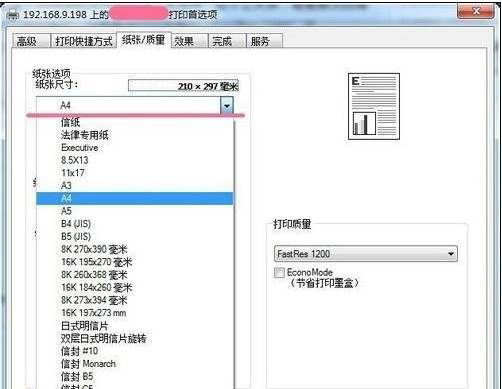
B、在自定义一个纸张大小来进行打印;
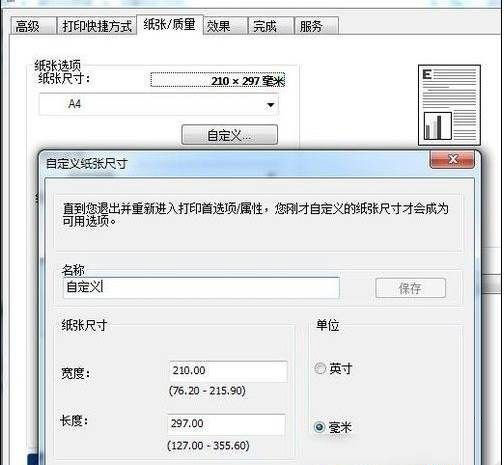
4、还是不行的话,回到打印机页面,右键有问题的打印机,选择打印机属性打开属性设置;
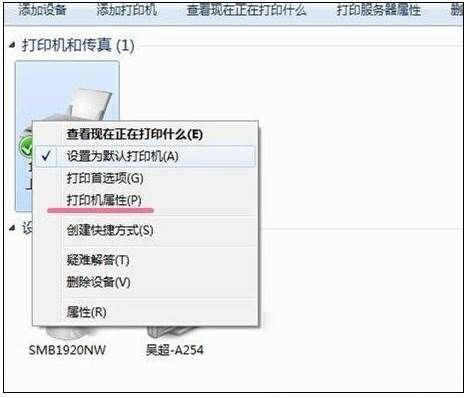
5、在高级选项卡中,找到驱动程序的位置,点击最右方的新驱动程序按钮就行新的驱动安装;
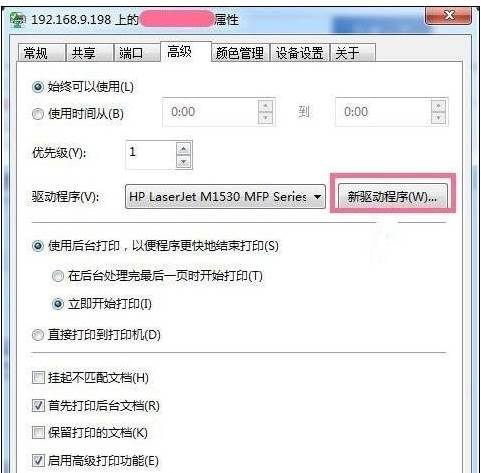
6、在进入安装向导后,点击下一步,在弹出的窗口左侧选择打印机的品牌,在右侧会罗列出可供安装的打印机型号,在选择与机器型号相近的进行安装;
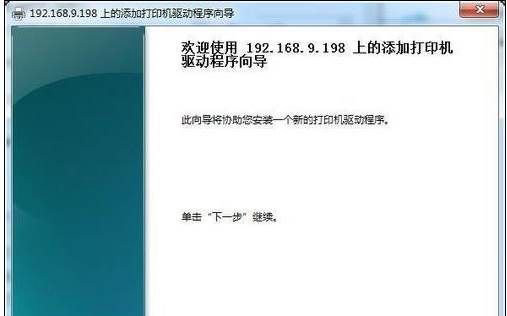
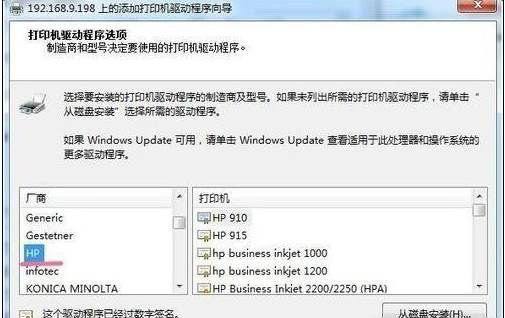

7、在这里选择HP,在右侧找到要安装的型号;
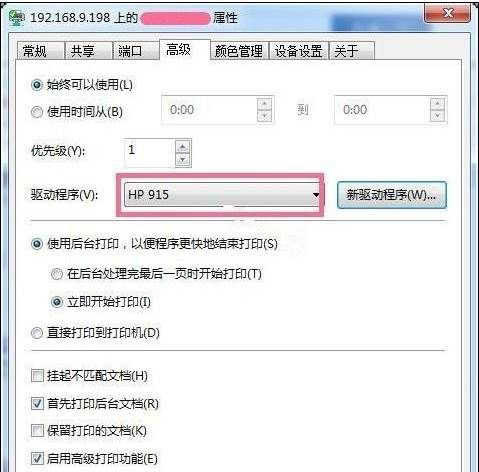
8、安装完成以后,在打印机属性页面就会显示安装好的打印机驱动,在选择要使用的驱动,最后再点击应用即可用新的驱动正常打印了。
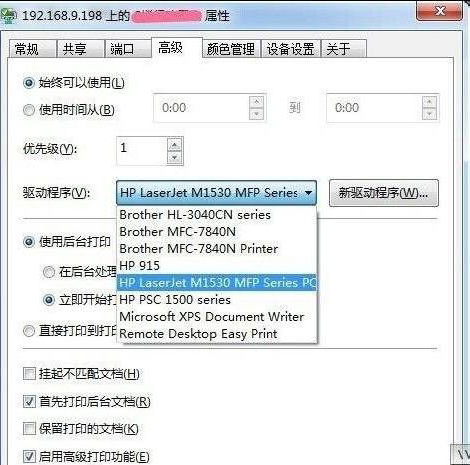
以上就是有关于电脑打印机打印出PCL XL ERROR的错误的解决方法就介绍到这了,如果以后用户也遇到这样的问题,不妨按照教程去解决操作吧,希望这个教程对大家有所帮助。

 微信扫一扫
微信扫一扫